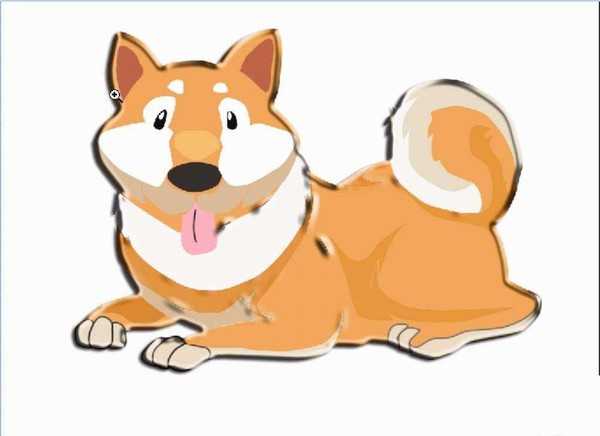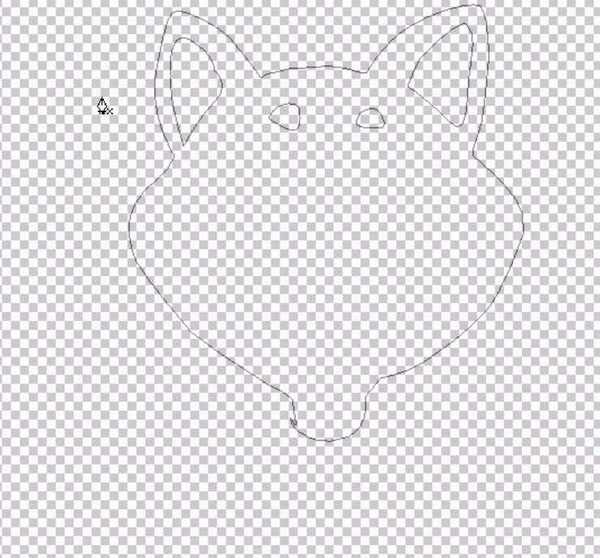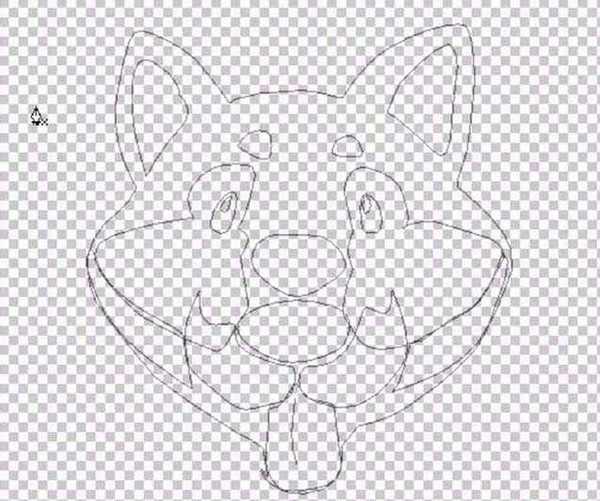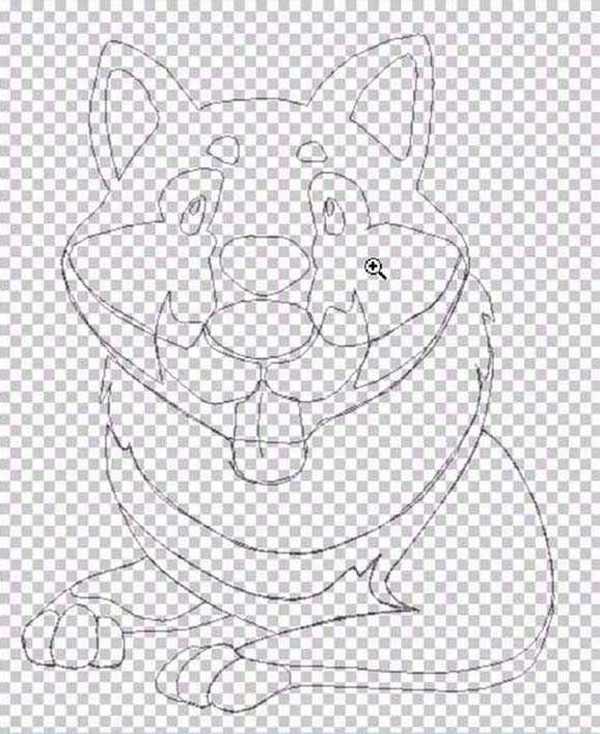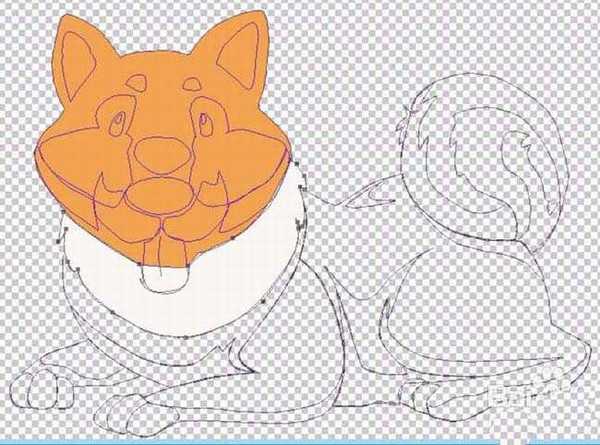ps中想要绘制一个卡通的狗狗,该怎么绘制呢?下面我们就来看看使用ps画狗狗的教程。
- 软件名称:
- Adobe Photoshop 8.0 中文完整绿色版
- 软件大小:
- 150.1MB
- 更新时间:
- 2015-11-04立即下载
1、选择钢笔工具,我们绘制出这只卡通狗狗的头部封闭路径,两只尖尖的耳朵,还有脸部的整个形状。
2、接下来就是卡通狗狗的脸部细节的描绘,它的两只眼晴,它的大舌头,它的脸部不同的毛发路径都要一一呈现在路径上面。
3、这一步主要是绘制卡通狗狗的双脚,它的两只脚掌,还有整个腿部的路径呈现。毛发的细节体现等等。
4、最后就是卡通狗狗的整个身材了,它的身体形状轮廓,它的卷起的尾巴,它的后腿的路径等等。
5、设置前景色为棕色,我们填充整个卡通狗狗的头部路径。设置前景色为白色,我们填充卡通狗狗的脖子路径。
6、设置前景色为深棕色,我们填充卡通狗狗腿部上方的毛发路径,设置前景色为棕色,我们填充卡通狗狗的腿部轮廓路径。
7、设置前景色为灰白色,我们填充卡通狗狗的脚掌,设置前景色为灰黑色,我们对于卡通狗狗的脚掌进行一个描边。选择卡通狗狗的鼻子路径进行填充,进行卡通狗狗的眼晴进行填充。设置前景色为粉色,我们填充卡通狗狗的舌头路径。
8、不断的改变前景色,我们完成卡通狗狗的脸部细节描绘。
9、设置前景色为红棕色,我们选择卡通狗狗的身材路径进行填充,从而让这只狗狗有了一个棕色的身体轮廓。在尾巴部分分为灰白色与棕色,我们一一设置不同的前景色进行填充,从而把狗狗尾巴的这种毛发区别呈现出来。在卡通狗狗的后脚掌部分还有一个灰白色的区域,我们也要进行一个单独的填充。检查所有的路径,完成卡通狗狗的颜色绘制。
以上就是ps中画卡通够够的教程,希望大家喜欢,请继续关注。
相关推荐:
PS怎么画一个凶巴巴的发火小狗?
ps怎么设计2018年狗狗吉祥物图标?
ps中怎么设计大红喜庆的狗年旺财拜年图?
ps,卡通
RTX 5090要首发 性能要翻倍!三星展示GDDR7显存
三星在GTC上展示了专为下一代游戏GPU设计的GDDR7内存。
首次推出的GDDR7内存模块密度为16GB,每个模块容量为2GB。其速度预设为32 Gbps(PAM3),但也可以降至28 Gbps,以提高产量和初始阶段的整体性能和成本效益。
据三星表示,GDDR7内存的能效将提高20%,同时工作电压仅为1.1V,低于标准的1.2V。通过采用更新的封装材料和优化的电路设计,使得在高速运行时的发热量降低,GDDR7的热阻比GDDR6降低了70%。
更新动态
- StockfischRecords老虎鱼卡帕与和谐二重唱《远航-遥距的小岛》SACD-ISO
- 古璇《粤听粤好听》柏菲音乐[WAV]
- 李祥庭-幽居(古琴独奏)[正版CD原抓WAV+CUE]
- 谭艳《再度重相逢HQ》头版限量编号[低速原抓WAV+CUE]
- 群星《人声典范-金嗓子 DSD》[WAV+CUE][524M]
- 群星《旅途欢歌》2CD[WAV+CUE][1.3G]
- BlackWings Audio《女神异闻录 夜幕魅影-OST1》[320K/MP3][113.76MB]
- 海来阿木《西楼情歌》开盘母带[低速原抓WAV+CUE]
- 陈百强.2003-完全陈百强5CD【华纳】【WAV+CUE】
- 群星.2012-顾听生辉·乐坛大宗师经典半世纪3CD【环球】【WAV+CUE】
- BlackWings Audio《女神异闻录 夜幕魅影-OST1》[FLAC/分轨][332.91MB]
- 群星《音你而来 第2期》[320K/MP3][72.1MB]
- 群星《音你而来 第2期》[FLAC/分轨][197.58MB]
- 群星-中国新民乐(笛子)-戏竹4CD(DSD)[雨林唱片]WAV+CUE
- JacobCollier《DjesseVol.2》(2019)Hi-Res96kHz_24bit